快速编辑图片 试试这三个服务
2022-05-30天涯衰草
天涯衰草
https://cleanup.pictures/
我们在拍照时,经常会将一些无关的人物或物体拍摄下来,希望将其删除掉,利用“https://cleanup.pictures/”服务就很容易实现。打开上述的链接后,点击页面中的“Click here or drag animage file”按钮并选择需要处理的图片(图1),或者将需要处理的图片直接拖拽到页面中的虚线框中释放。当图片上传到云端服务器中后,拖动“Brush Size”选项中的滑块调整笔刷的大小,然后用鼠标涂抹需要删除的区域(如删除下图中的手机挂件)(图2)。涂抹完后编辑框开始闪烁,表示该服务正在对涂抹区域及周边区域进行分析和运算,稍后就会删除涂抹区域并用背景色填充(图3)。
操作完后点击编辑框下方的“Original”按钮不松手,可以与原图进行比对。如果不满意处理效果,可以点击“返回”按钮重新处理(不限次数)。如果很满意,点击“Download”按钮即可将其保存在本机中。
https://pixel-me.tokyo/en/
我们在注册网络社交平台账号时,一般都会上传一张头像。直接上传真人照片容易泄露个人隐私,这时我们可以利用“ht tps://pixel-me.tok yo/en /”服务将真人照片转换成像素风格的头像,然后再上传即可。打开上述的链接后,点击网页中的“Get star ted”按钮,会自动跳转到“Select Image”区域,点击其中的“Select from the library”按钮并选择所需的图片。上传完后,该服务就会自动聚焦到图片中的头部区域,然后将其转换成像素风格的头像了(图4)。
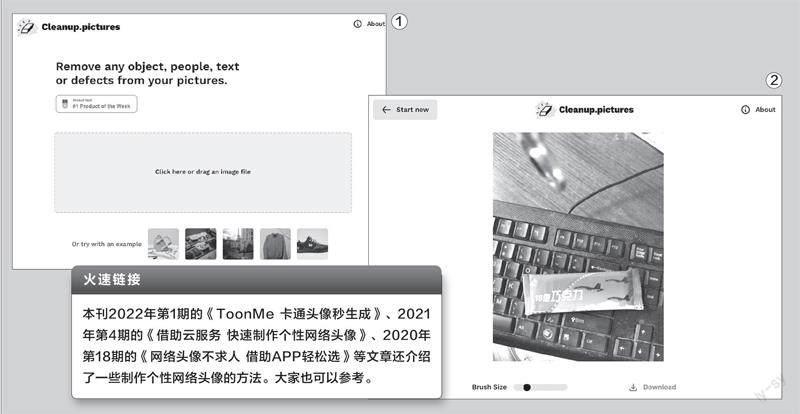
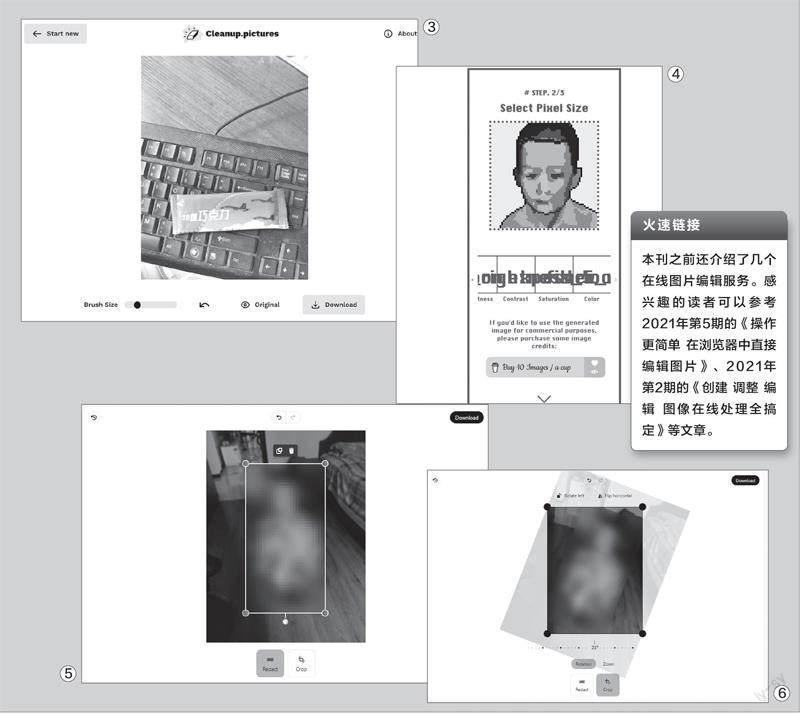
点击下面的“ Pro Mode”,在弹出的窗口中点击对应的功能按钮还可以调整头像的背景颜色、亮度、对比度、饱和度等参数。最后,点击“Select Pixel Size”区域下方的三角箭头,会自动跳转到“Share iton”区域,点击箭头向下的“下载”按钮即可将其下载到本機中。
https://redact.photo/
对于图片中的敏感信息,我们通常都会作马赛克处理,“ht tps://redact.photo/”服务就能很好地完成这项任务。打开上述的链接后,点击“Select Photo”按钮并选择需要处理的图片,加载完后用鼠标框选需要作马赛克处理的区域,这时可以看到一个选择框并会自动添加马赛克效果(图5)。
拖拽选择框四个角的蓝色圆点,可以调整选择框的大小。在选择框上点击鼠标左键,可以将其拖拽到任意位置。而点击选择框上面的“Duplicate”按钮,还可以生成新的选择框。完成所有的操作后,点击右上角的“Download”按钮进行保存即可。
该服务还提供裁剪功能。上传完图片后点击“Crop”按钮,这时在图片的上方会出现一个选择框,拖拽选择框的顶点或侧边可以调整图片的大小。点击选择框上方的两个按钮,可以向左90度旋转和水平旋转图片。点击下方的“Rotation”按钮,然后在角度轴上向左或向右拖动鼠标,可以旋转到自己所需的角度(图6)。而点击“Zoom”按钮并用鼠标拖动比例尺,可以放大图片。完成所有的操作后,点击“Download”按钮进行下载即可。
